Cách đăng ký và bắt đầu giao dịch bằng tài khoản Demo tại XM
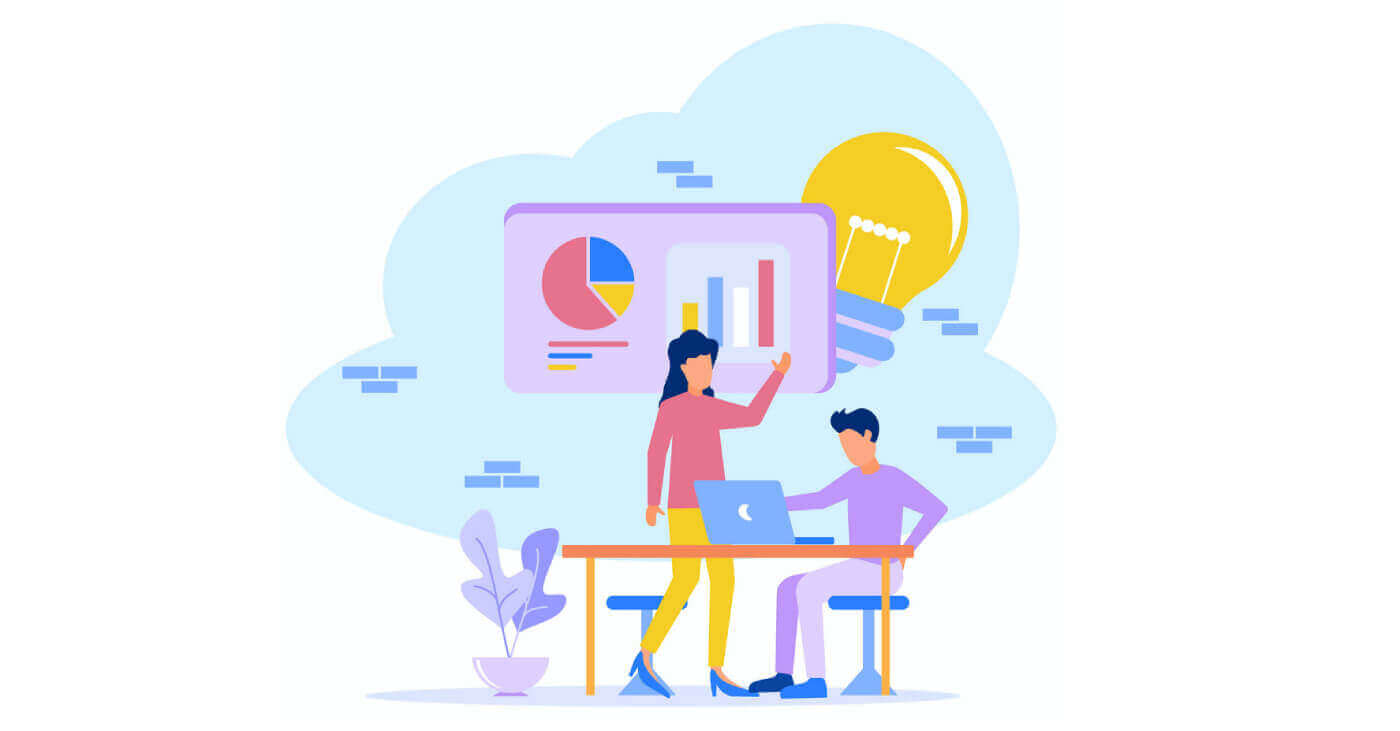
Cách đăng ký tài khoản Demo tại XM
Bài học này dành riêng để giải thích cách tạo tài khoản demo trên nhà môi giới ngoại hối XM.
Chúng tôi sẽ giải thích từng bước và theo cách đơn giản về cách kích hoạt tài khoản demo XM
Tài khoản demo hoạt động như một trình mô phỏng giao dịch tiền ảo được cung cấp bởi cùng một nền tảng.
Điều quan trọng cần biết là nhà môi giới ngoại hối này cung cấp quyền truy cập vào thị trường từ bất kỳ thiết bị hoặc hệ điều hành có sẵn nào.
- Máy tính Windows
- webtrader
- Mac
- Iphone, Ipad
- Android
Tài khoản demo không yêu cầu bất kỳ loại tiền gửi nào để truy cập vào nền tảng và tài sản mà nó có.
Cách đăng ký tài khoản
Trước tiên, bạn phải truy cập cổng môi giới XM, tại đây bạn có thể tìm thấy nút tạo tài khoản demo.

Như bạn có thể thấy ở phần trung tâm của trang có nút màu đỏ để tạo tài khoản demo miễn phí.
Ngay bên cạnh màu xanh lá cây, bạn có thể thấy nút tạo tài khoản thực.
Đối với hướng dẫn này, chúng tôi tiến hành tạo một tài khoản demo với nền tảng Metatrader4, thiết bị đầu cuối giao dịch chính của nhà môi giới này.
Bằng cách nhấp vào nút màu đỏ, bạn sẽ được chuyển hướng đến phần đăng ký tài khoản demo . Ở đó bạn sẽ phải hoàn thành biểu mẫu với các thông tin được yêu cầu như bên dưới.

Ngoài ra, thông tin về tài khoản giao dịch như loại tài khoản và đòn bẩy tối đa được yêu cầu để tạo tài khoản phù hợp với nhu cầu của nhà giao dịch. Dữ liệu như vậy là:

-Loại nền tảng giao dịch : Nền tảng giao dịch Metatrader 4 và Metatrader 5 sẽ có sẵn tại đây.

- Loại tài khoản: Tại đây, chúng tôi có thể cho biết liệu chúng tôi muốn mở tài khoản tiêu chuẩn hay tài khoản XM Ultra Low.

- Tiền tệ cơ sở của tài khoản: Đây là tiền tệ cơ sở sẽ được sử dụng trong các giao dịch trong tài khoản giao dịch.

-Đòn bẩy: Đòn bẩy có sẵn trong XM dao động từ 1:1 đến 1:888.

- Số tiền đầu tư: Đây là số tiền ảo hiện có để thực hành trong tài khoản demo.

- Mật khẩu tài khoản:
Trường Mật khẩu tài khoản phải được điền bằng các chữ cái trong bảng chữ cái tiếng Anh và phải bao gồm ba loại ký tự: chữ thường, chữ in hoa và số. Bạn cũng có tùy chọn sử dụng bất kỳ ký tự đặc biệt nào sau đây: # [ ] ( ) @ $ * ! ? | , . ^ / \ + _ -
- 8 — 15 ký tự
- Ít nhất một chữ cái viết hoa (ABC...)
- Ít nhất một chữ thường (abc...)
- Ít nhất một số (123...)
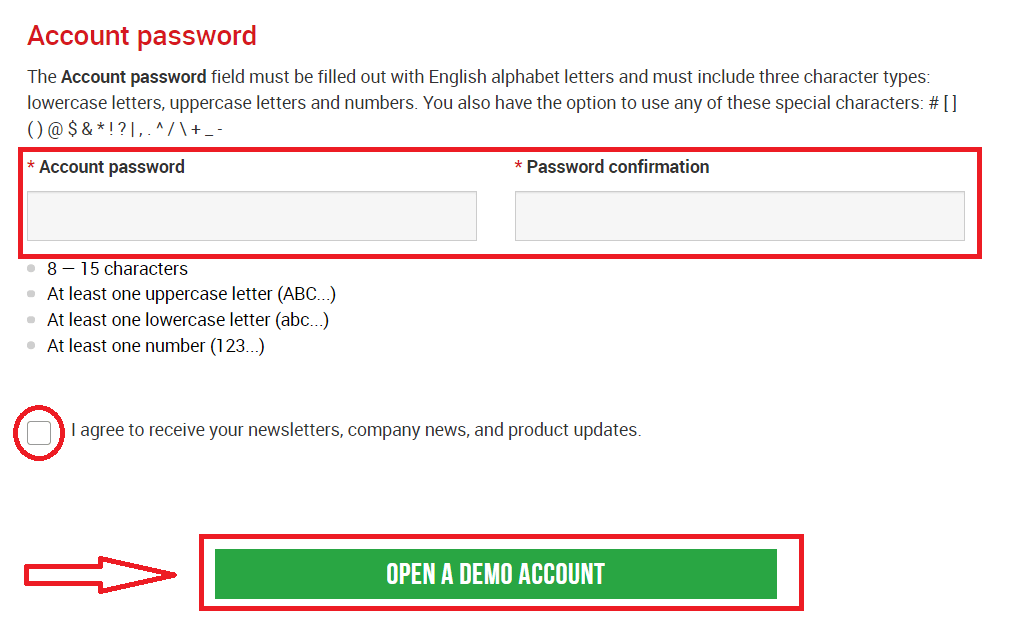
Sau khi hoàn thành dữ liệu được yêu cầu, hãy đánh dấu vào hộp kiểm và nhấn nút màu xanh lục để mở tài khoản demo miễn phí bằng tiền thực hành.
Bạn sẽ ngay lập tức chuyển đến trang nơi bạn được thông báo về việc gửi email xác nhận.

Trong hộp thư của bạn, bạn sẽ nhận được một email giống như email mà bạn có thể thấy trong hình ảnh sau. Tại đây, bạn sẽ phải kích hoạt tài khoản bằng cách nhấn vào nơi có nội dung “ Xác nhận địa chỉ email ”. Với điều này, tài khoản demo cuối cùng đã được kích hoạt.

Sau khi xác nhận email và tài khoản, một tab trình duyệt mới sẽ mở ra với thông tin chào mừng. Số nhận dạng hoặc số người dùng mà bạn có thể sử dụng trên nền tảng MT4 hoặc Webtrader cũng được cung cấp.
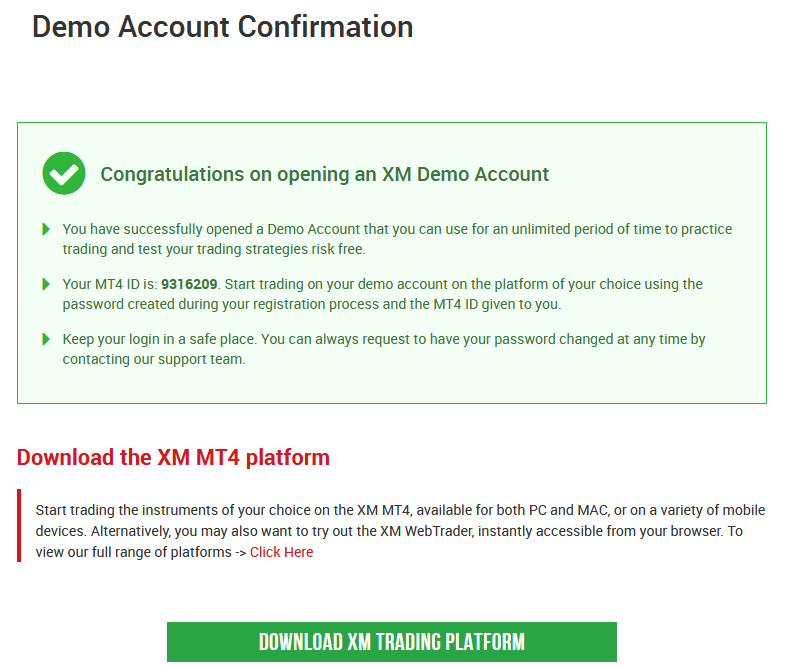
Cuối cùng, nhà giao dịch phải nhấn nút màu xanh lục nơi bạn có thể tải xuống hoặc chạy nền tảng Metatrader 4 hoặc MT4 Webtrader.
Cần nhớ rằng đối với phiên bản Metatrader MT5 hoặc Webtrader MT5, quy trình mở và xác minh tài khoản hoàn toàn giống nhau.
Ai Nên Chọn MT4?
MT4 là tiền thân của nền tảng giao dịch MT5. Tại XM, nền tảng MT4 cho phép giao dịch tiền tệ, CFD chỉ số chứng khoán, cũng như CFD vàng và dầu, nhưng không cung cấp giao dịch CFD cổ phiếu. Khách hàng của chúng tôi không muốn mở tài khoản giao dịch MT5 có thể tiếp tục sử dụng tài khoản MT4 của họ và mở thêm tài khoản MT5 bất kỳ lúc nào.
Truy cập vào nền tảng MT4 có sẵn cho Micro, Standard hoặc XM Ultra Low theo bảng trên.
Ai Nên Chọn MT5?
Những khách hàng chọn nền tảng MT5 có quyền truy cập vào nhiều loại công cụ khác nhau, từ tiền tệ, CFD chỉ số chứng khoán, CFD vàng và dầu, cũng như CFD chứng khoán.
Chi tiết đăng nhập của bạn vào MT5 cũng sẽ cấp cho bạn quyền truy cập vào XM WebTrader ngoài MT5 dành cho máy tính để bàn (có thể tải xuống) và các ứng dụng đi kèm.
Truy cập vào nền tảng MT5 có sẵn cho Micro, Standard hoặc XM Ultra Low như trong bảng trên.
Các câu hỏi thường gặp
Sự khác biệt chính giữa Tài khoản giao dịch MT4 và Tài khoản giao dịch MT5 là gì?
Điểm khác biệt chính là MT4 không cung cấp giao dịch CFD trên cổ phiếu.
Bạn cung cấp loại tài khoản giao dịch nào?
- MICRO : 1 micro lot là 1.000 đơn vị tiền tệ cơ sở
- TIÊU CHUẨN : 1 lô tiêu chuẩn là 100.000 đơn vị tiền tệ cơ sở
- Ultra Low Micro: 1 micro lot là 1.000 đơn vị tiền tệ cơ sở
- Tiêu chuẩn cực thấp: 1 lô tiêu chuẩn là 100.000 đơn vị tiền tệ cơ sở
- Swap Free Micro: 1 micro lot là 1.000 đơn vị tiền tệ cơ sở
- Tiêu chuẩn miễn phí qua đêm: 1 lô tiêu chuẩn là 100.000 đơn vị tiền tệ cơ sở
Tài khoản giao dịch XM Swap Free là gì?
Với tài khoản XM Swap Free, khách hàng có thể giao dịch mà không phải trả phí qua đêm hoặc tái đầu tư khi giữ các vị thế mở qua đêm. Tài khoản XM Swap Free Micro và XM Swap Free Standard cung cấp giao dịch không phí qua đêm, với mức chênh lệch thấp tới 1 pip, đối với ngoại hối, vàng, bạc, cũng như CFD trong tương lai về hàng hóa, kim loại quý, năng lượng và chỉ số.
Tôi có thể sử dụng tài khoản demo trong bao lâu?
Tại XM, tài khoản demo không có thời hạn sử dụng nên bạn có thể sử dụng chúng bao lâu tùy thích. Các tài khoản demo không hoạt động trong hơn 90 ngày kể từ lần đăng nhập cuối cùng sẽ bị đóng. Tuy nhiên, bạn có thể mở một tài khoản demo mới bất cứ lúc nào. Xin lưu ý rằng tối đa 5 tài khoản demo đang hoạt động được phép.
Cách giao dịch ngoại hối tại XM
Cách đặt Lệnh mới trong XM MT4
Nhấp chuột phải vào biểu đồ, sau đó nhấp vào “Giao dịch" → chọn “Lệnh mới".
Hoặc
Double click vào loại tiền muốn đặt lệnh trên MT4. Cửa sổ Đặt lệnh sẽ xuất hiện
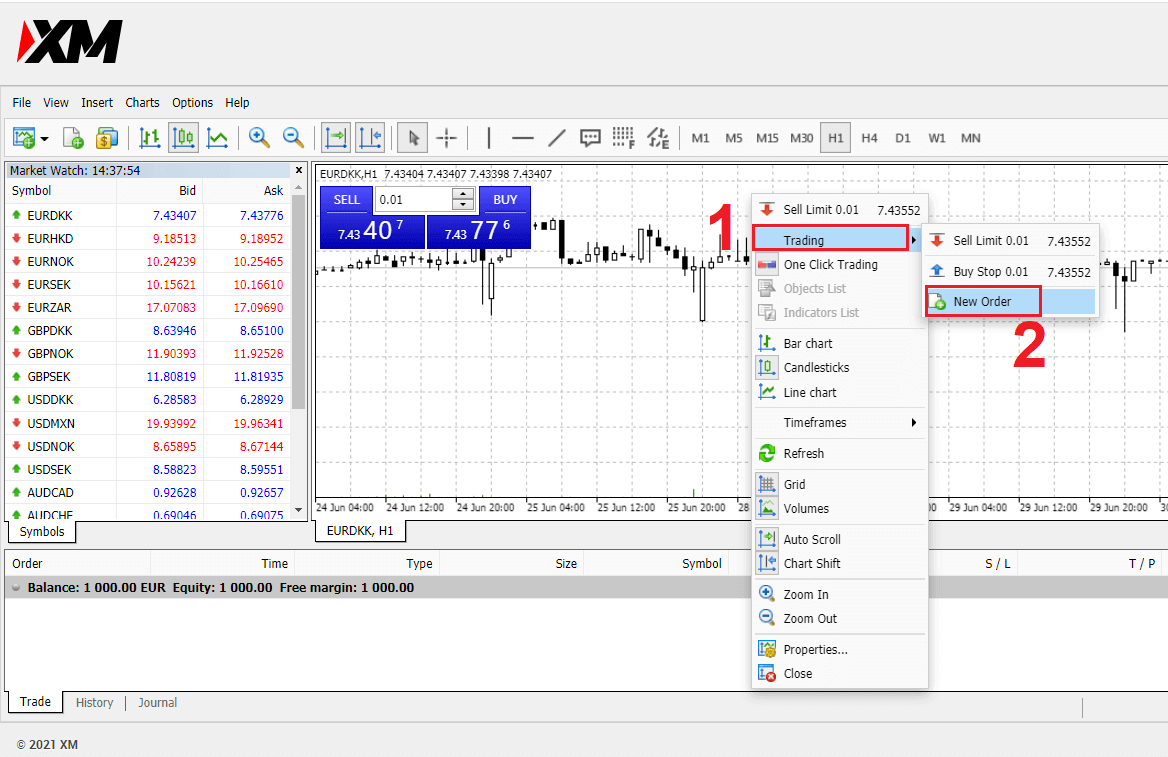
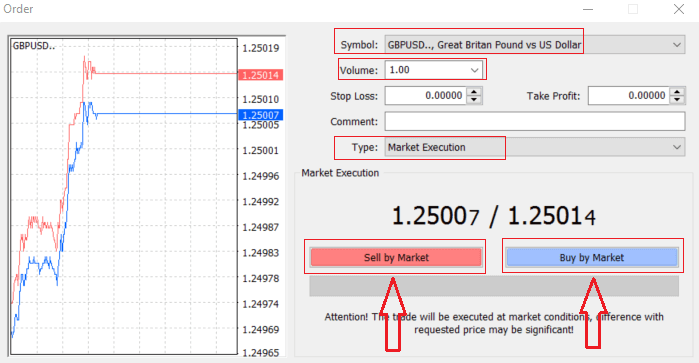
Biểu tượng: kiểm tra xem biểu tượng Tiền tệ bạn muốn giao dịch có được hiển thị trong hộp biểu tượng
Khối lượng: bạn phải quyết định quy mô hợp đồng của mình, bạn có thể nhấp vào mũi tên và chọn khối lượng từ các tùy chọn được liệt kê của giao dịch thả- hộp xuống hoặc nhấp chuột trái vào hộp âm lượng và nhập giá trị cần thiết
- Tài khoản vi mô : 1 Lô = 1.000 đơn vị
- Tài khoản Tiêu chuẩn : 1 Lô = 100.000 đơn vị
-
Tài khoản XM Ultra:
- Siêu chuẩn: 1 Lô = 100.000 đơn vị
- Micro Ultra: 1 Lô = 1.000 đơn vị
- Cổ phiếu Tài khoản : 1 cổ phiếu
- Tài khoản vi mô : 0,1 Lô (MT4), 0,1 Lô (MT5)
- Tài khoản Chuẩn : 0,01 Rất nhiều
-
Tài khoản XM Ultra:
- Siêu chuẩn: 0,01 Lô
- Micro Ultra: 0,1 Rất nhiều
- Cổ phiếu Tài khoản : 1 Lô
Nhận xét: phần này không bắt buộc nhưng bạn có thể sử dụng nó để xác định các giao dịch của mình bằng cách thêm nhận xét
Loại : được đặt thành khớp lệnh thị trường theo mặc định,
- Khớp lệnh thị trường là mô hình khớp lệnh theo giá thị trường hiện tại
- Lệnh chờ được sử dụng để thiết lập một mức giá trong tương lai mà bạn dự định mở giao dịch của mình.
Cuối cùng, bạn cần quyết định mở loại lệnh nào, bạn có thể chọn giữa lệnh bán và lệnh mua
Bán theo thị trường được mở với giá mua và đóng với giá chào bán, với loại lệnh này, giao dịch của bạn có thể mang lại lợi nhuận nếu giá giảm
Mua theo Thị trường được mở ở giá chào bán và đóng ở giá chào mua, với loại lệnh này, giao dịch của bạn có thể mang lại lợi nhuận. Giá sẽ tăng lên
Sau khi bạn nhấp vào Mua hoặc Bán, lệnh của bạn sẽ được xử lý ngay lập tức, bạn có thể kiểm tra lệnh của mình trong Trạm giao dịch
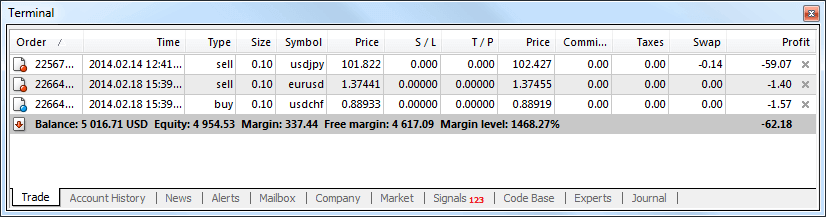
Cách đặt Lệnh chờ
Có bao nhiêu lệnh chờ trong XM MT4
Không giống như các lệnh thực hiện ngay lập tức, trong đó giao dịch được đặt ở mức giá thị trường hiện tại, các lệnh chờ cho phép bạn đặt các lệnh được mở sau khi giá đạt đến mức phù hợp do bạn chọn. Có bốn loại lệnh chờ sẵn có, nhưng chúng ta có thể nhóm chúng thành hai loại chính:
- Đơn đặt hàng dự kiến sẽ phá vỡ một mức thị trường nhất định
- Các đơn đặt hàng mong đợi phục hồi từ một mức thị trường nhất định
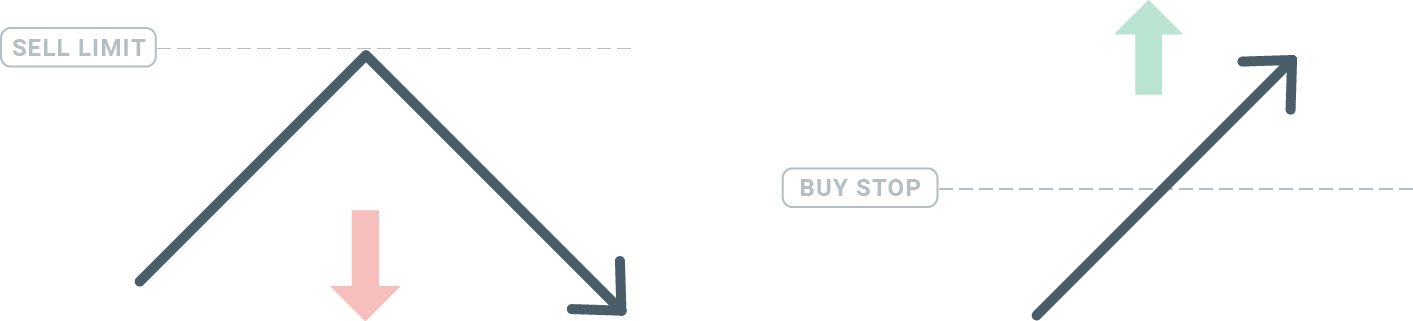
Dừng mua
Lệnh Dừng Mua cho phép bạn đặt lệnh mua cao hơn giá thị trường hiện tại. Điều này có nghĩa là nếu giá thị trường hiện tại là 20 đô la và Điểm dừng mua của bạn là 22 đô la, thì một vị thế mua hoặc mua sẽ được mở khi thị trường đạt đến mức giá đó.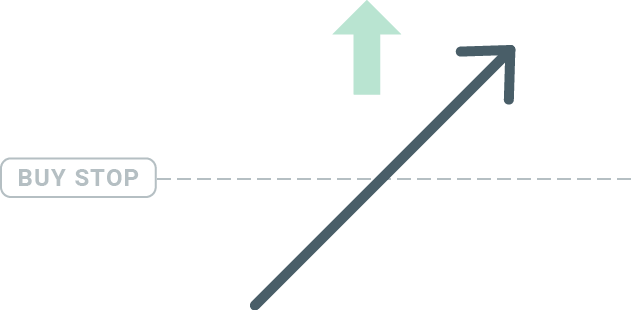
Dừng bán
Lệnh Dừng bán cho phép bạn đặt lệnh bán thấp hơn giá thị trường hiện tại. Vì vậy, nếu giá thị trường hiện tại là 20 đô la và giá Dừng bán của bạn là 18 đô la, vị thế bán hoặc 'bán' sẽ được mở khi thị trường đạt đến mức giá đó.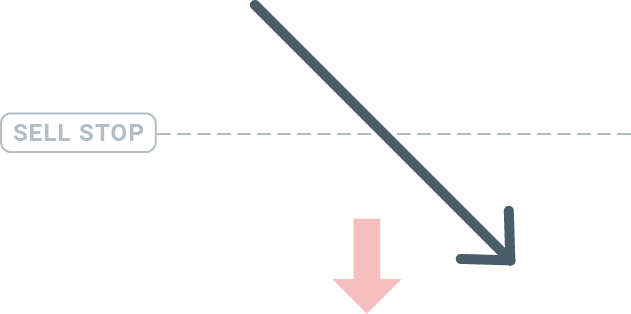
giới hạn mua
Ngược lại với lệnh dừng mua, lệnh Giới hạn mua cho phép bạn đặt lệnh mua thấp hơn giá thị trường hiện tại. Điều này có nghĩa là nếu giá thị trường hiện tại là 20 đô la và giá Giới hạn mua của bạn là 18 đô la, thì khi thị trường đạt đến mức giá 18 đô la, một vị thế mua sẽ được mở.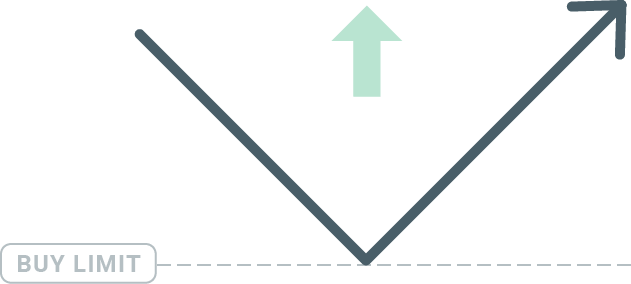
Giới hạn bán
Cuối cùng, lệnh Sell Limit cho phép bạn đặt lệnh bán cao hơn giá thị trường hiện tại. Vì vậy, nếu giá thị trường hiện tại là 20 đô la và giá Giới hạn bán đã đặt là 22 đô la, thì khi thị trường đạt đến mức giá 22 đô la, một vị thế bán sẽ được mở trên thị trường này.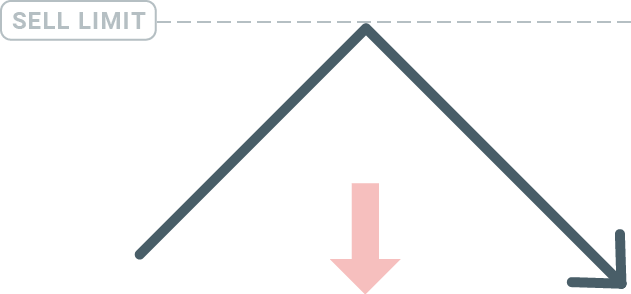
Mở đơn đặt hàng đang chờ xử lý
Bạn có thể mở một lệnh chờ mới chỉ bằng cách nhấp đúp vào tên của thị trường trên mô-đun Market Watch. Khi bạn làm như vậy, cửa sổ lệnh mới sẽ mở ra và bạn có thể thay đổi loại lệnh thành Lệnh chờ.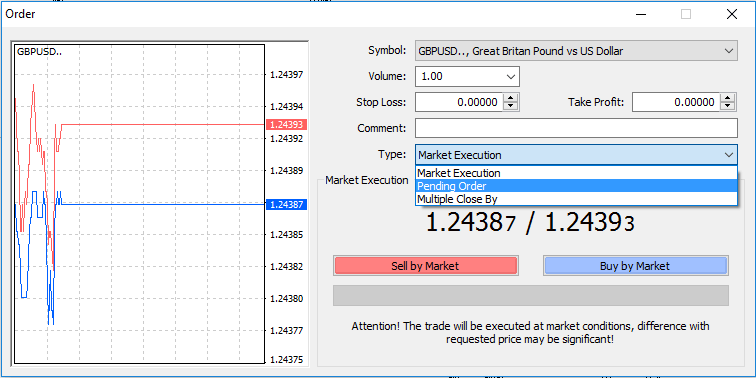
Tiếp theo, chọn mức thị trường mà lệnh chờ sẽ được kích hoạt. Bạn cũng nên chọn kích thước của vị trí dựa trên khối lượng.
Nếu cần, bạn có thể đặt ngày hết hạn ('Hết hạn'). Sau khi tất cả các tham số này được đặt, hãy chọn loại lệnh mong muốn tùy thuộc vào việc bạn muốn mua hay bán và dừng hoặc giới hạn và chọn nút 'Đặt'.
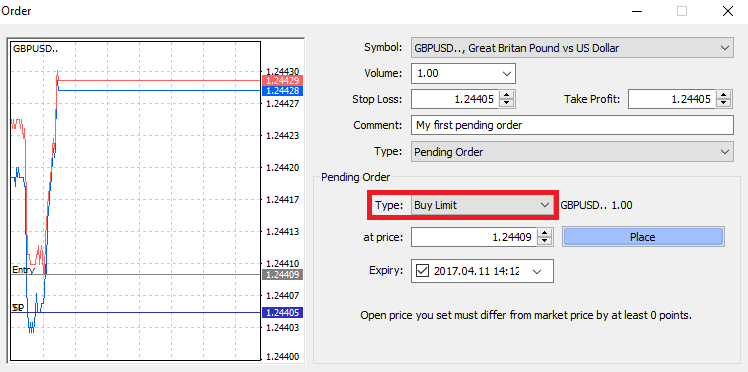
Như bạn có thể thấy, lệnh chờ là tính năng rất mạnh mẽ của MT4. Chúng hữu ích nhất khi bạn không thể liên tục theo dõi thị trường để biết điểm vào của mình hoặc nếu giá của một công cụ thay đổi nhanh chóng và bạn không muốn bỏ lỡ cơ hội.
Cách đóng Lệnh trong XM MT4
Để đóng một vị trí mở, nhấp vào 'x' trong tab Giao dịch trong cửa sổ Terminal.
Hoặc nhấp chuột phải vào thứ tự dòng trên biểu đồ và chọn 'đóng'.
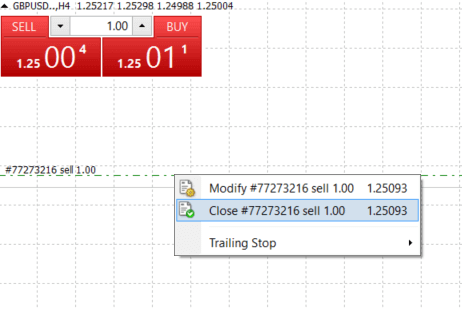
Nếu bạn chỉ muốn đóng một phần vị thế, hãy nhấp chuột phải vào lệnh đang mở và chọn 'Sửa đổi'. Sau đó, trong trường Loại, hãy chọn khớp lệnh tức thì và chọn phần nào của vị thế bạn muốn đóng.
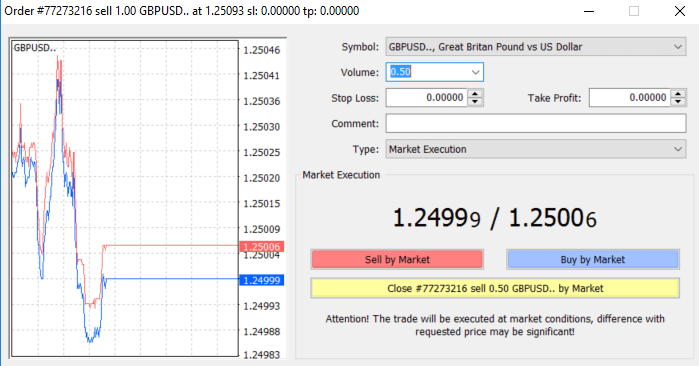
Như bạn có thể thấy, việc mở và đóng các giao dịch của bạn trên MT4 rất trực quan và thực sự chỉ cần một cú nhấp chuột.
Sử dụng Cắt lỗ, Chốt lãi và Trailing Stop trong XM MT4
Một trong những chìa khóa để đạt được thành công trên thị trường tài chính trong dài hạn là quản lý rủi ro thận trọng. Đó là lý do tại sao cắt lỗ và chốt lời nên là một phần không thể thiếu trong giao dịch của bạn.
Vì vậy, hãy xem cách sử dụng chúng trên nền tảng MT4 của chúng tôi để đảm bảo bạn biết cách hạn chế rủi ro và tối đa hóa tiềm năng giao dịch của mình.
Đặt Cắt lỗ và Chốt lãi
Cách đầu tiên và dễ dàng nhất để thêm Cắt lỗ hoặc Chốt lãi vào giao dịch của bạn là thực hiện ngay khi đặt lệnh mới.
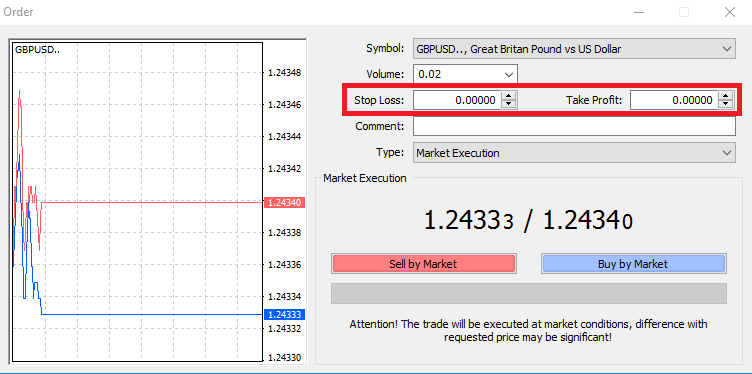
Để làm điều này, chỉ cần nhập mức giá cụ thể của bạn vào các trường Cắt lỗ hoặc Chốt lời. Hãy nhớ rằng Cắt lỗ sẽ được thực hiện tự động khi thị trường đi ngược lại vị thế của bạn (do đó có tên: cắt lỗ) và các mức Chốt lãi sẽ được thực hiện tự động khi giá đạt đến mục tiêu lợi nhuận đã chỉ định của bạn. Điều này có nghĩa là bạn có thể đặt mức Cắt lỗ của mình thấp hơn giá thị trường hiện tại và mức Chốt lãi cao hơn giá thị trường hiện tại.
Điều quan trọng cần nhớ là Cắt lỗ (SL) hoặc Chốt lãi (TP) luôn được kết nối với một vị thế mở hoặc một lệnh chờ. Bạn có thể điều chỉnh cả hai khi giao dịch của bạn đã được mở và bạn đang theo dõi thị trường. Đó là một lệnh bảo vệ vị thế thị trường của bạn, nhưng tất nhiên chúng không cần thiết để mở một vị thế mới. Bạn luôn có thể thêm chúng sau, nhưng chúng tôi thực sự khuyên bạn nên luôn bảo vệ các vị trí của mình*.
Thêm các mức Cắt lỗ và Chốt lời
Cách dễ nhất để thêm các mức SL/TP vào vị thế đã mở của bạn là sử dụng một đường giao dịch trên biểu đồ. Để làm như vậy, chỉ cần kéo và thả dòng giao dịch lên hoặc xuống đến mức cụ thể.
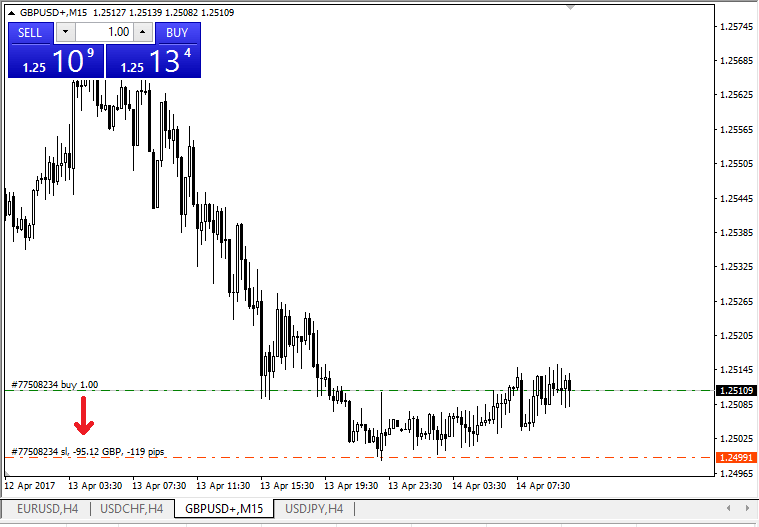
Khi bạn đã nhập các mức SL/TP, các đường SL/TP sẽ xuất hiện trên biểu đồ. Bằng cách này, bạn cũng có thể sửa đổi các mức SL/TP một cách đơn giản và nhanh chóng.
Bạn cũng có thể làm điều này từ mô-đun 'Terminal' phía dưới. Để thêm hoặc sửa đổi các mức SL/TP, chỉ cần nhấp chuột phải vào vị thế mở hoặc lệnh chờ của bạn và chọn 'Sửa đổi hoặc xóa lệnh'.
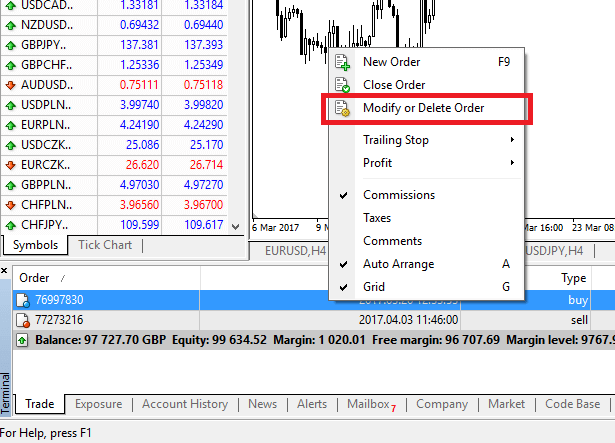
Cửa sổ sửa đổi lệnh sẽ xuất hiện và bây giờ bạn có thể nhập/sửa đổi SL/TP theo mức thị trường chính xác hoặc bằng cách xác định phạm vi điểm từ giá thị trường hiện tại.
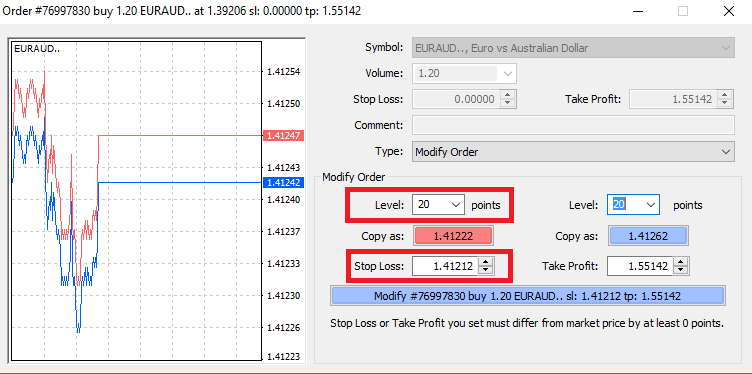
Dường cụt
Lệnh Cắt lỗ nhằm mục đích giảm thua lỗ khi thị trường đi ngược lại vị thế của bạn, nhưng chúng cũng có thể giúp bạn khóa lợi nhuận của mình.
Mặc dù điều đó thoạt nghe có vẻ hơi phản trực giác, nhưng nó thực sự rất dễ hiểu và thành thạo.
Giả sử bạn đã mở một vị thế mua và thị trường đi đúng hướng, giúp giao dịch của bạn có lãi ở thời điểm hiện tại. Mức Cắt lỗ ban đầu của bạn, được đặt ở mức thấp hơn giá mở của bạn, giờ đây có thể được chuyển sang giá mở của bạn (để bạn có thể hòa vốn) hoặc cao hơn giá mở (để bạn được đảm bảo có lãi).
Để làm cho quá trình này tự động, bạn có thể sử dụng Trailing Stop.Đây có thể là một công cụ thực sự hữu ích để quản lý rủi ro của bạn, đặc biệt khi giá cả thay đổi nhanh chóng hoặc khi bạn không thể liên tục theo dõi thị trường.
Ngay khi vị thế có lãi, Trailing Stop của bạn sẽ tự động theo giá, duy trì khoảng cách đã thiết lập trước đó.
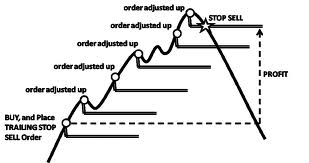
Tuy nhiên, theo ví dụ trên, vui lòng lưu ý rằng giao dịch của bạn cần có lợi nhuận đủ lớn để Trailing Stop di chuyển trên giá mở của bạn, trước khi lợi nhuận của bạn có thể được đảm bảo.
Trailing Stop (TS) được đính kèm với các vị thế đã mở của bạn, nhưng điều quan trọng cần nhớ là nếu bạn có một trailing stop trên MT4, thì bạn cần phải mở nền tảng để khớp lệnh thành công.
Để đặt Trailing Stop, hãy nhấp chuột phải vào vị thế mở trong cửa sổ 'Terminal' và chỉ định giá trị pip mong muốn của bạn về khoảng cách giữa mức TP và giá hiện tại trong menu Trailing Stop.
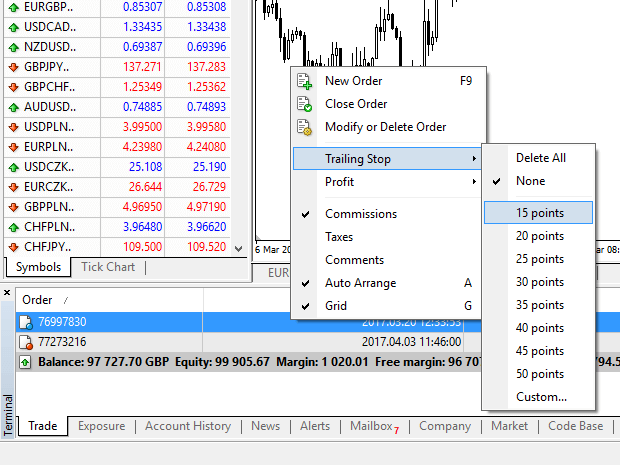
Trailing Stop của bạn hiện đang hoạt động. Điều này có nghĩa là nếu giá thay đổi theo hướng thị trường có lợi nhuận, TS sẽ tự động đảm bảo mức dừng lỗ theo sau giá.
Bạn có thể dễ dàng tắt Điểm dừng theo dõi của mình bằng cách đặt 'Không' trong menu Điểm dừng theo dõi. Nếu bạn muốn nhanh chóng hủy kích hoạt nó ở tất cả các vị trí đã mở, chỉ cần chọn 'Xóa tất cả'.
Như bạn có thể thấy, MT4 cung cấp cho bạn rất nhiều cách để bảo vệ các vị trí của bạn chỉ trong giây lát.
*Mặc dù các lệnh Cắt lỗ là một trong những cách tốt nhất để đảm bảo rủi ro của bạn được quản lý và các khoản lỗ tiềm ẩn được giữ ở mức chấp nhận được, nhưng chúng không cung cấp bảo mật 100%.
Dừng lỗ được sử dụng miễn phí và chúng bảo vệ tài khoản của bạn trước những biến động bất lợi của thị trường, nhưng xin lưu ý rằng chúng không thể đảm bảo vị thế của bạn mọi lúc. Nếu thị trường đột ngột biến động và khoảng trống vượt quá mức dừng của bạn (nhảy từ giá này sang giá tiếp theo mà không giao dịch ở các mức ở giữa), thì có thể vị thế của bạn có thể bị đóng ở mức tồi tệ hơn yêu cầu. Điều này được gọi là trượt giá.
Các khoản dừng lỗ được đảm bảo, không có rủi ro trượt giá và đảm bảo vị thế được đóng ở mức Cắt lỗ mà bạn yêu cầu ngay cả khi thị trường đi ngược lại với bạn, được cung cấp miễn phí với tài khoản cơ bản.


